烧录树莓派系统
记录一下烧录树莓派系统的过程,方便下次重制系统时查阅
原因:因为我的树莓派吃灰过多,导致开机七彩屏,查了查资料说是得重新烧系统才可以
准备道具
- 一个电脑
- 读卡器
- 一个 SD 卡
1. 下载系统
先去官网去下载一下工具,我用的 Mac 所以下载的是 Mac 版本的工具
下载完成后安装
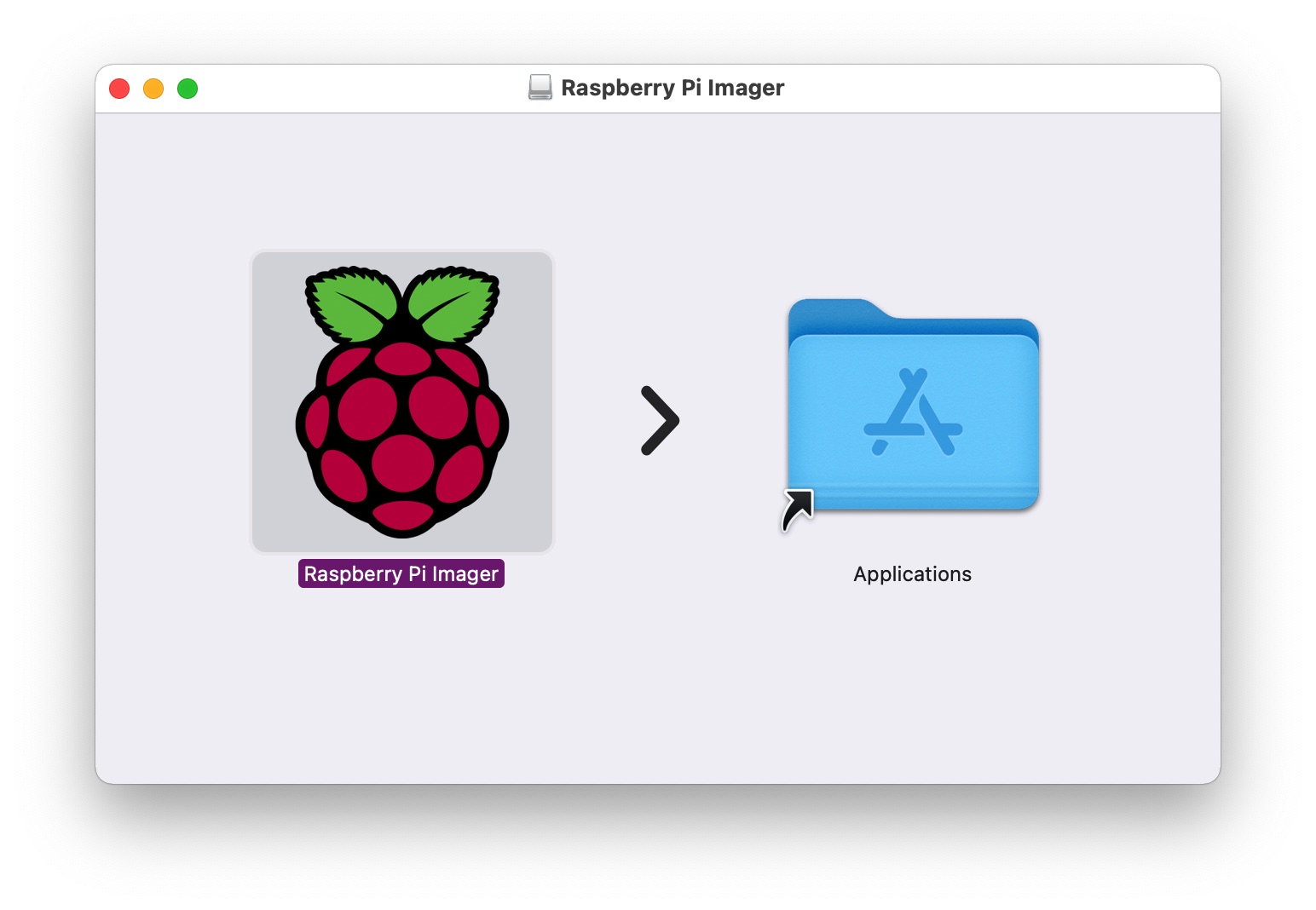
2. 选择你要安装的系统和盘
左侧的是选择系统版本,右侧的是选择你的 SD 卡位置
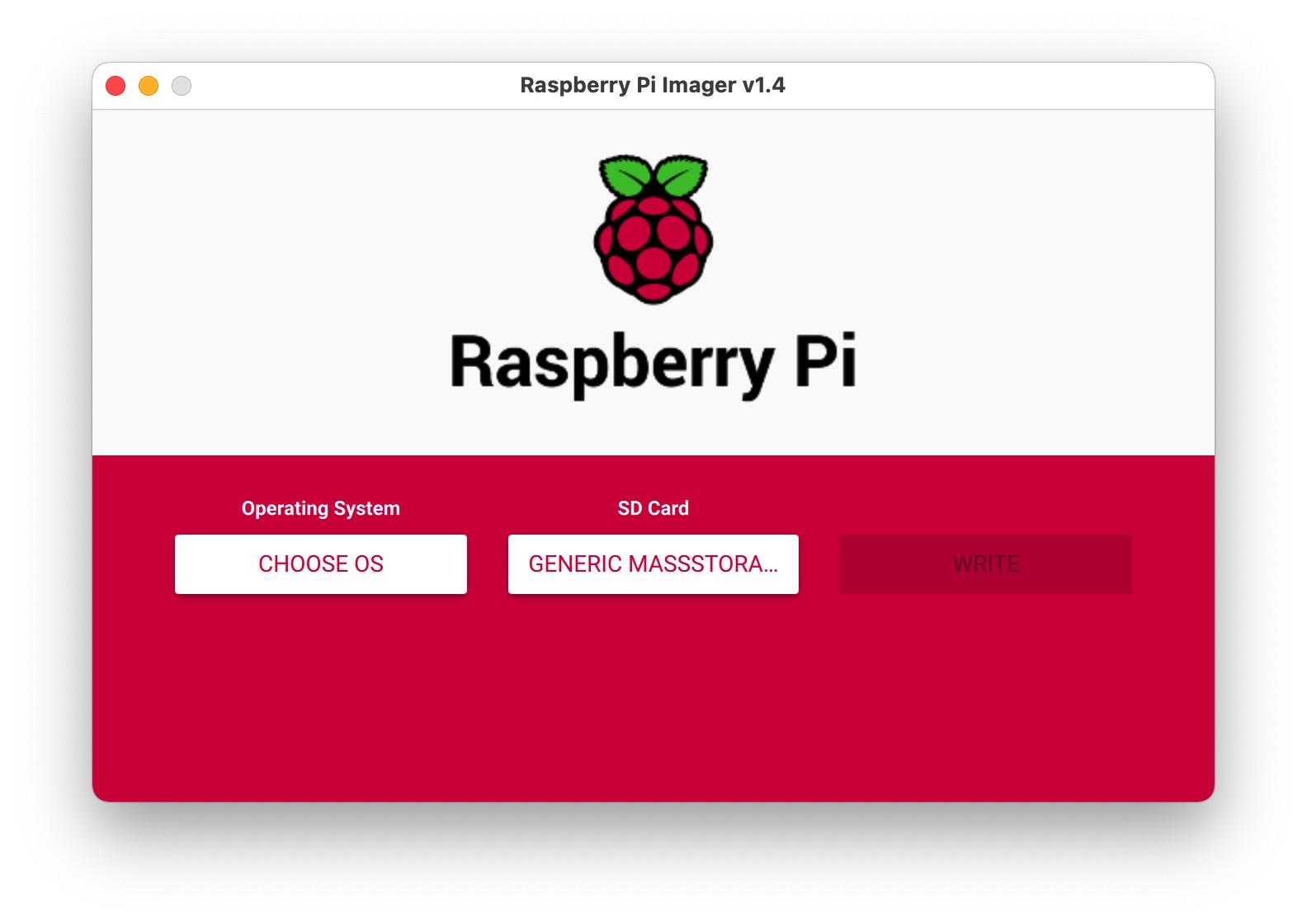
我选择的是树莓派的系统
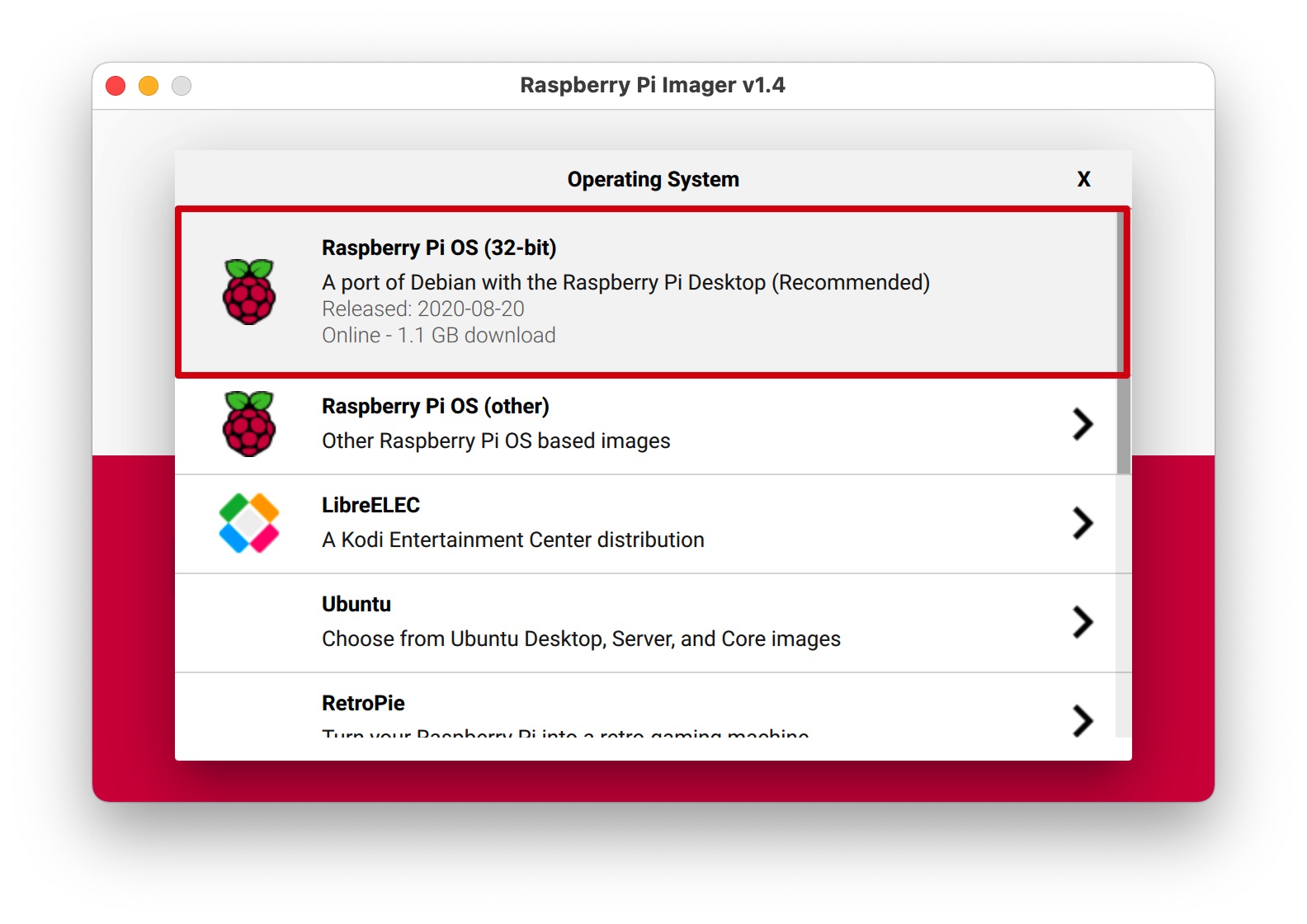
由于我就插入了一个 SD 卡 所以就只有一个
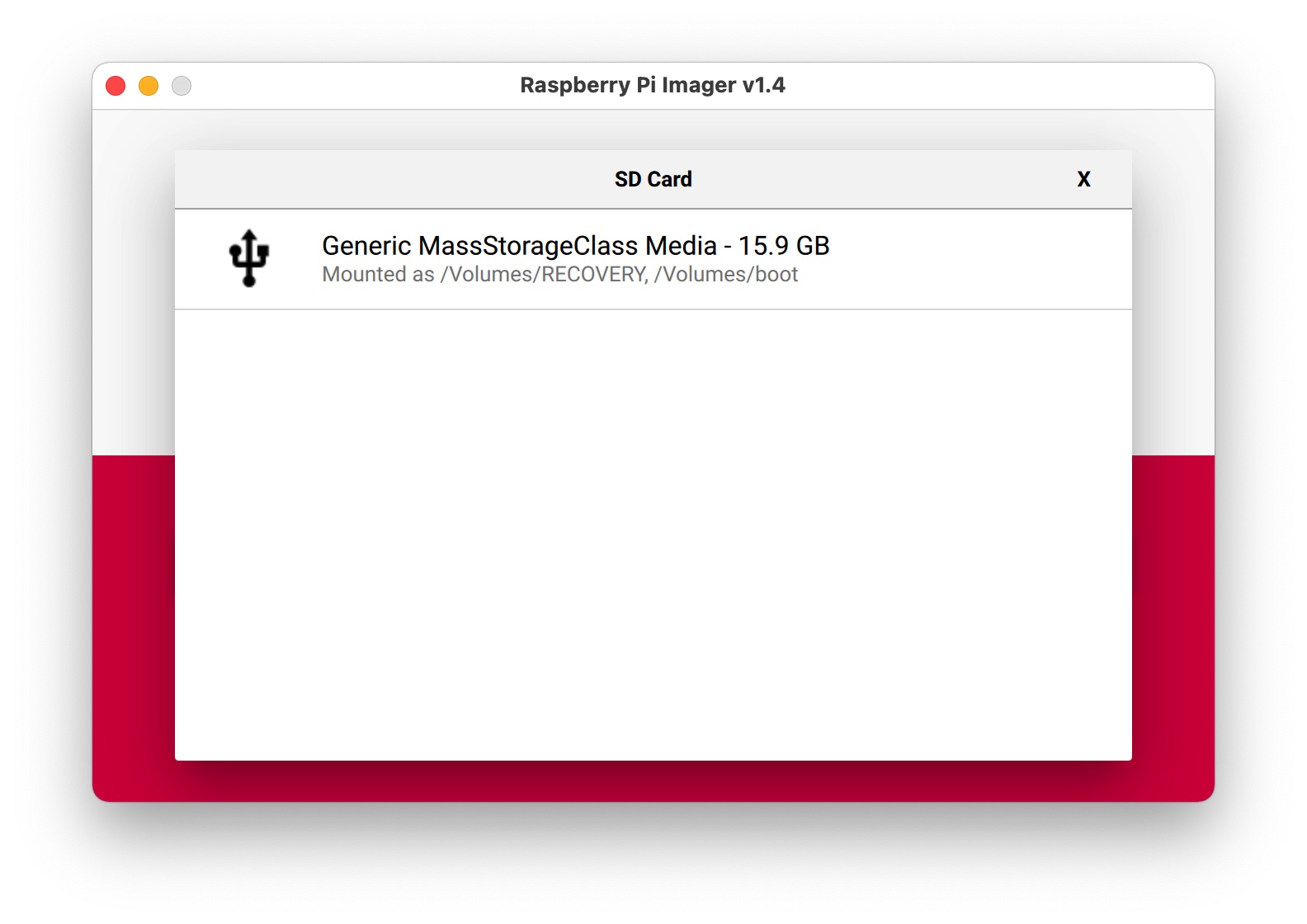
然后点击 WRITE 开始烧录
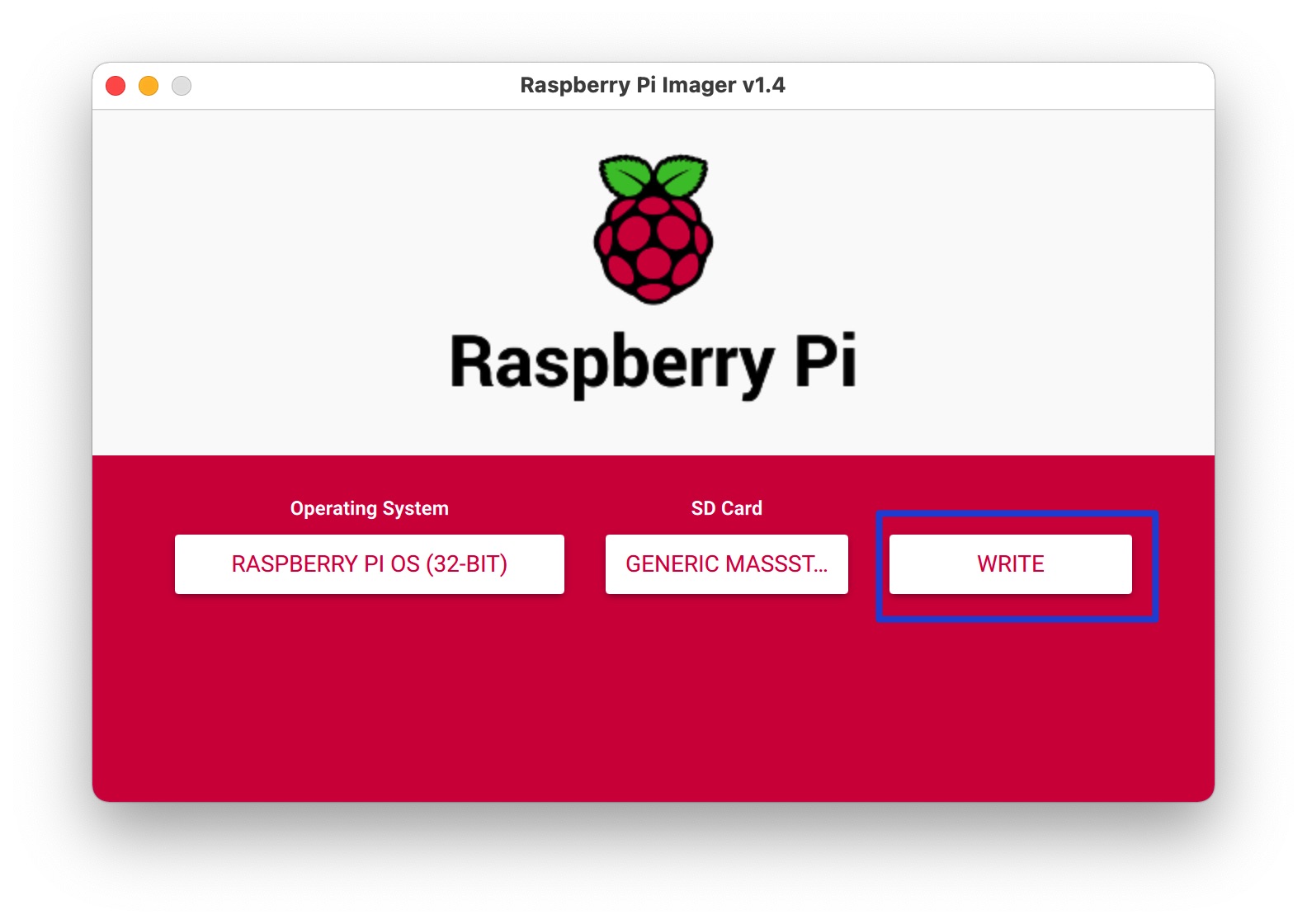
会格式化掉 SD 卡的内容以及会跟你要系统权限,我们一路 OK 点下去就好,开始安装。。。等待
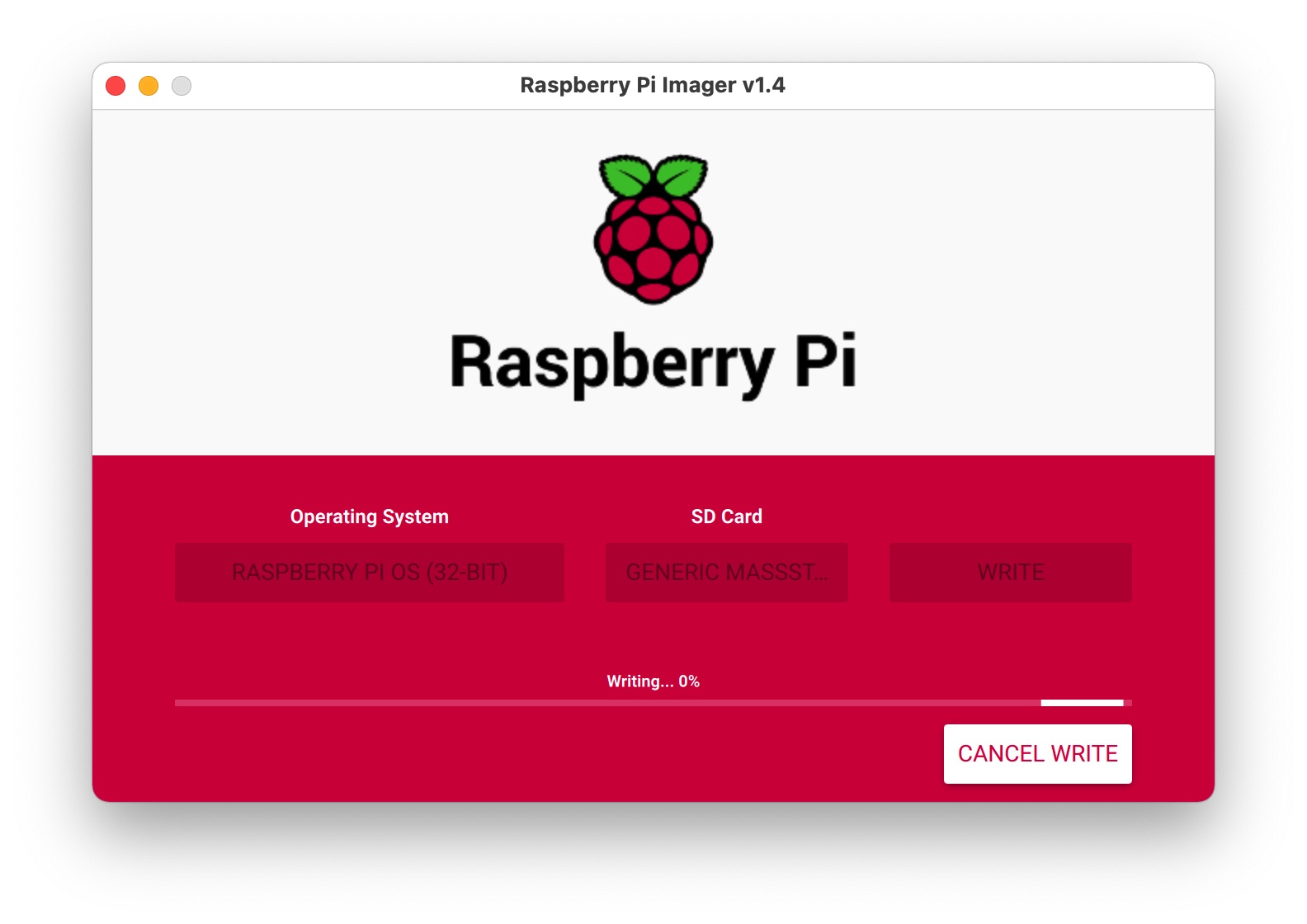
完成之后,即可将 SD 卡插入树莓派中开机体验。
异常处理
例如在烧录的时候报了各种各样的错误的时候,可以先格式化一下 SD 卡,用 Mac 的磁盘工具格式化成 ExFAT 格式即可
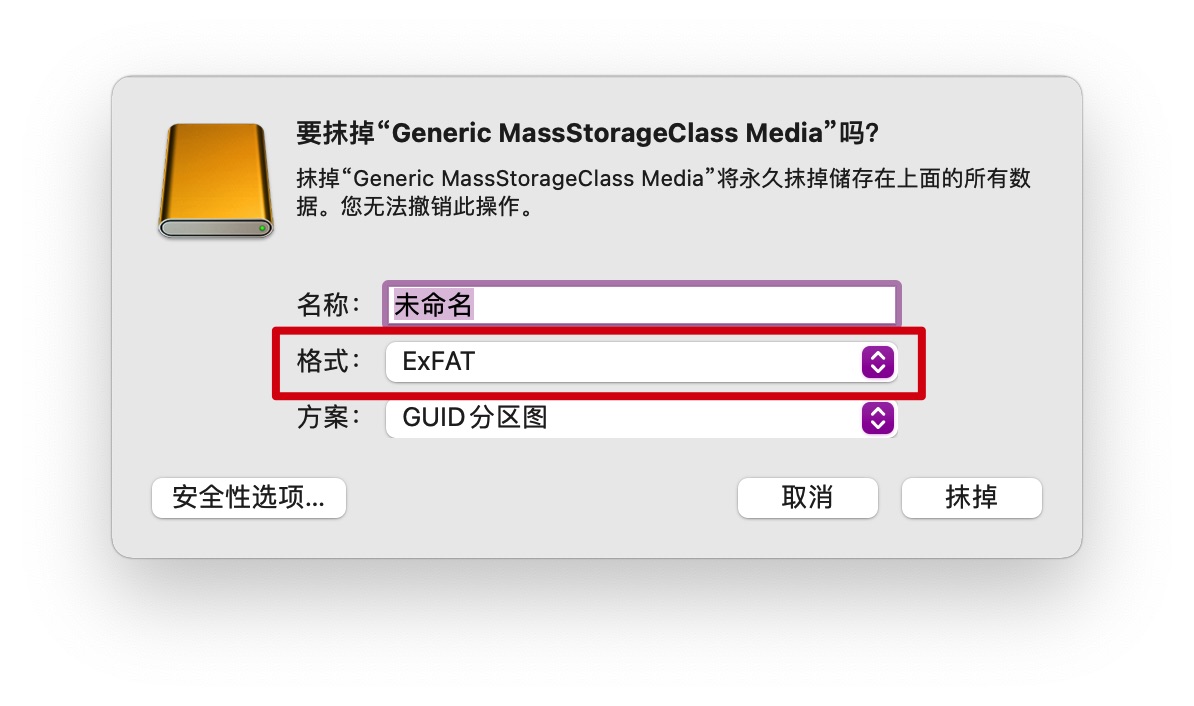
树莓派通过命令行来连接 WI-FI
我的树莓派型号是 树莓派 3B+,目前连接 WPA2 WI-FI 是可以的,也可以通过企业 WI-FI 来连接,具体配置如下
连接普通 WPA2 WI-FI 方法
- 首先先用
sudo权限编辑/etc/wpa_supplicant/wpa_supplicant.conf文件,内容大致如下
ctrl_interface=DIR=/var/run/wpa_supplicant GROUP=netdev
update_config=1
country=CN
network={
ssid="your_network_name"
psk="your_password"
key_mgmt=WPA-PSK
}
设置 Wi-Fi 优先级
network={
ssid="your_AP_name1"
psk="password1"
priority=1
id_str="Home1"
}
network={
ssid="your_AP_name2"
psk="password2"
priority=2
id_str="Home2"
}
其中 priority 项用于设置优先级,该值越大则优先级越高。
连接隐藏 WI-FI
隐藏 WIFI 不能被自动搜索到,需要手动添加连接。
network={
ssid="your_AP_name"
scan_ssid=1
psk="password"
}
连接企业级 WPA2 WI-FI 方法
- 步骤同上,具体为
network配置内容不同
network={
ssid="your_network_name"
key_mgmt=WPA-EAP
pairwise=CCMP TKIP
group=CCMP TKIP
eap=PEAP
identity="your_username"
password="your_password"
phase1="peaplabel=auto pepver=auto"
phase2="MSCHAPV2"
}
提示
重启树莓派即可自动连接 WI-FI sudo reboot
树莓派刚烧录完系统,通过 SSH 进行登录出现 ssh: connect to host 10.252.118.230 port 22: Connection refused,是因为树莓派没有开启 SSH 服务导致
立即开启 SSH 服务
systemctl start sshd.service
开机自启动 SSH 服务
systemctl enable sshd.service